О фоточках с телефона
 hardsign — 26.07.2023
hardsign — 26.07.2023
Годы идут, телефоны становятся всё дороже и мощнее, фотографии становятся всё красивее... но передать их на компьютер по-прежнему можно только через шнурок или через медленный Bluetooth. Владельцы эпплов, конечно, всё давно синхронизируют через облако, но передавать картинки между двумя устройствами, лежащими на одном столе, через Атлантику и обратно – как-то очень странно.
Проблемой озаботился читатель с Хабра. Он написал загрузчик файлов, и теперь загрузить фотки с телефона можно через браузер. Тоже не самое удобное решение, но хотя бы не шнурок.
Ну неужели нельзя просто выделить десяток картинок, нажать стандартную кнопку «поделиться» и быстро перебросить их на компьютер? Скорее всего, нельзя, если у вас Windows. А в Linux можно всё.
Итак, нужно дать возможность телефону находить компьютер по имени, а для этого – заставить домашний роутер превращать это имя в IP-адрес. Другими словами, обновлять базу DNS из базы DHCP. На роутерах семейства Keenetic это делается через telnet в консоль управления двумя командами:
(config)> ip dhcp pool _WEBADMIN update-dns (config)> system configuration save
Дальше на компьютере устанавливаем ssh-сервер – в сети есть даже инструкция для домохозяек.
Теперь хорошо бы создать специальный логин, с которым телефон будет ходить на наш компьютер:
$ mkdir inbox $ sudo useradd -M -U -s /bin/bash inbox $ sudo chgrp inbox inbox $ sudo usermod -a -G inbox $USER $ sudo passwd inbox
Теперь осталось установить на телефон sftp-клиент. Мне нравится
FolderSync, и Пока Не Началось, я даже купил себе версию pro. Ну а
в связи с текущей геополитической ситуацией можно взять её,
например, с 4PDA. Создаём в программе sftp-соединение, в
качестве логина указываем inbox, в качестве пароля – то, что задали
в команде passwd, каталог – путь от корня к созданному каталогу, у
меня он выглядит как /home/hardsign/download/inbox
Вот и всё. Теперь фотографии с телефона на компьютер летают со скоростью домашнего Wi-Fi и не требуют никаких сложных манипуляций. Слава пингвинам!
|
|
</> |

 Как выбрать лучший ноутбук Xiaomi: советы и рекомендации
Как выбрать лучший ноутбук Xiaomi: советы и рекомендации  Ауджиас К. Стамбул: Тайны, истории и легенды (2024)
Ауджиас К. Стамбул: Тайны, истории и легенды (2024)  Хатынь
Хатынь  "План перемоги"
"План перемоги"  Освобождение Островского
Освобождение Островского 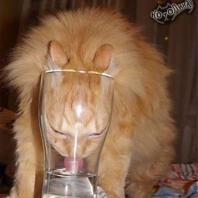 Котовасия
Котовасия  Пленные латыши
Пленные латыши  Тридцать лет спустя
Тридцать лет спустя 



